Heroic Games Launcher
Пока еще не все магазины игр обладают собственным клиентом для операционных систем на базе Linux. К таким, например, относятся Epic Games Store, GOG и Amazon. Сообществом был создан Heroic Games Launcher как альтернативный лаунчер для этих трёх магазинов. В нашей статье мы расскажем про его установку и использование.
¶ Установка Heroic Games Launcher
Приложение Heroic Games Launcher доступно в магазине приложений Uncom OS. Введите в поиске название или часть названия, выберите приложение и нажмите "Установить":
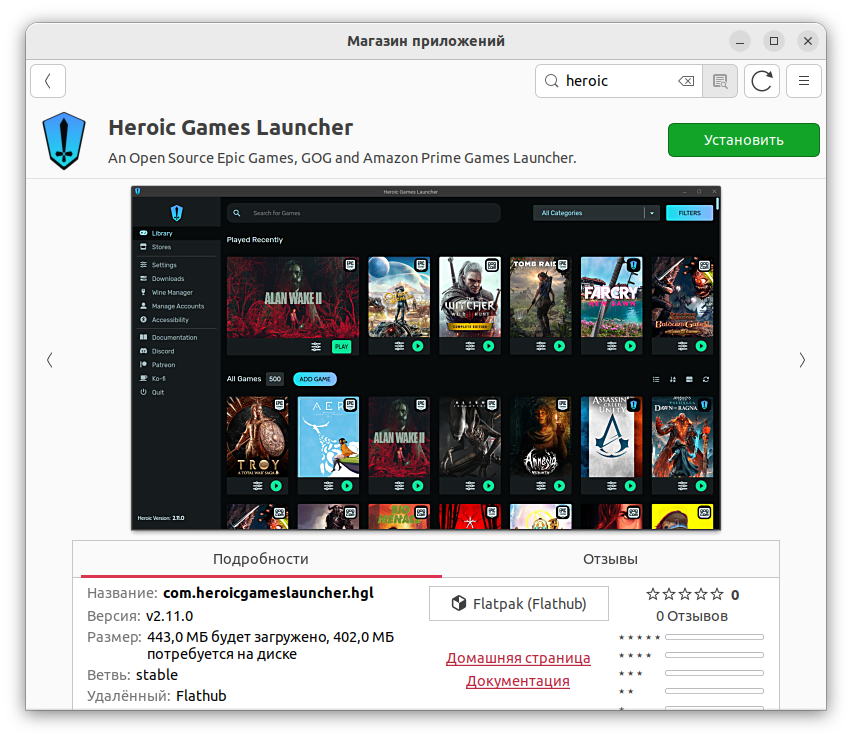
После установки приложение доступно к запуску через магазин, либо через меню приложений:
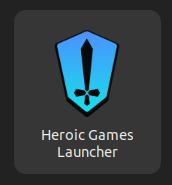
¶ Первый запуск и авторизация
При первом запуске Heroic Games Launcher встретит вас предложением авторизоваться в магазинах. На этой же странице можно сменить язык на удобный для вас. Для примера авторизуемся в Epic Games и GOG:
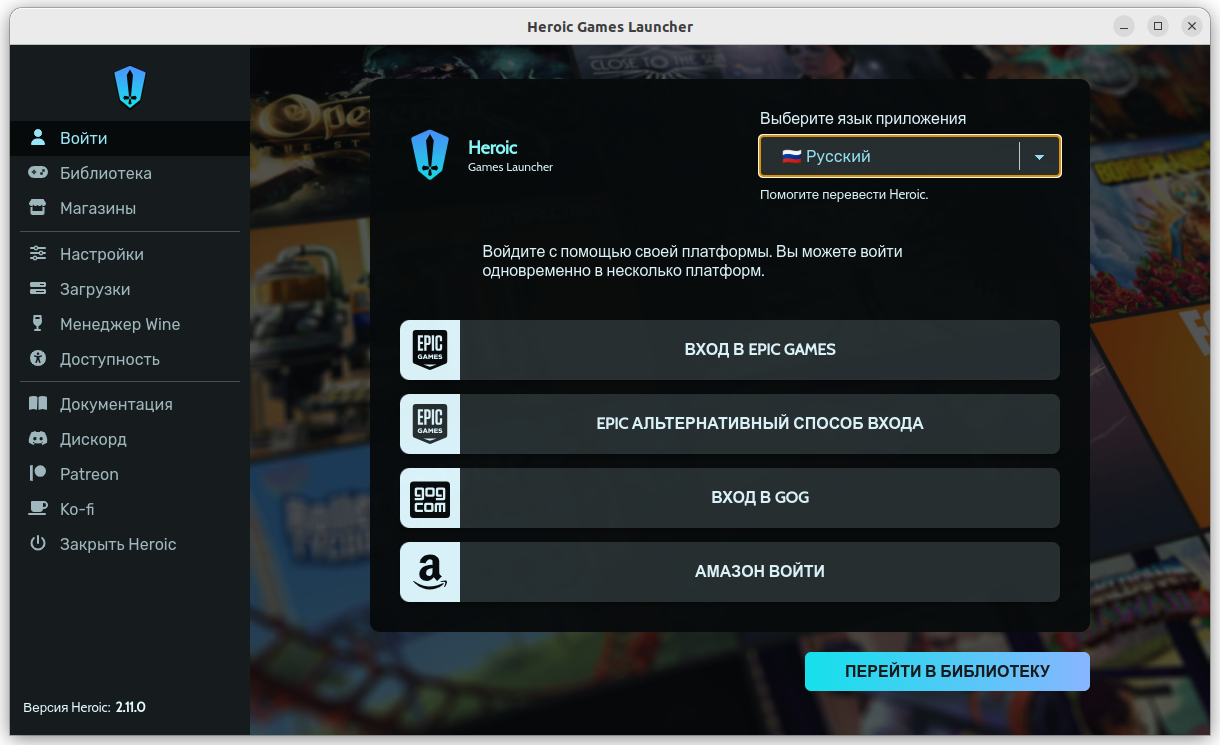
Выберите интересующий вас магазин (стандартная авторизация в Epic Games, альтернативная - через код подтверждения с другого устройства, на котором вы уже авторизованы в Epic Games, стандартная авторизация в GOG и стандартная авторизация в Амазон) и авторизуйтесь удобным вам способом:
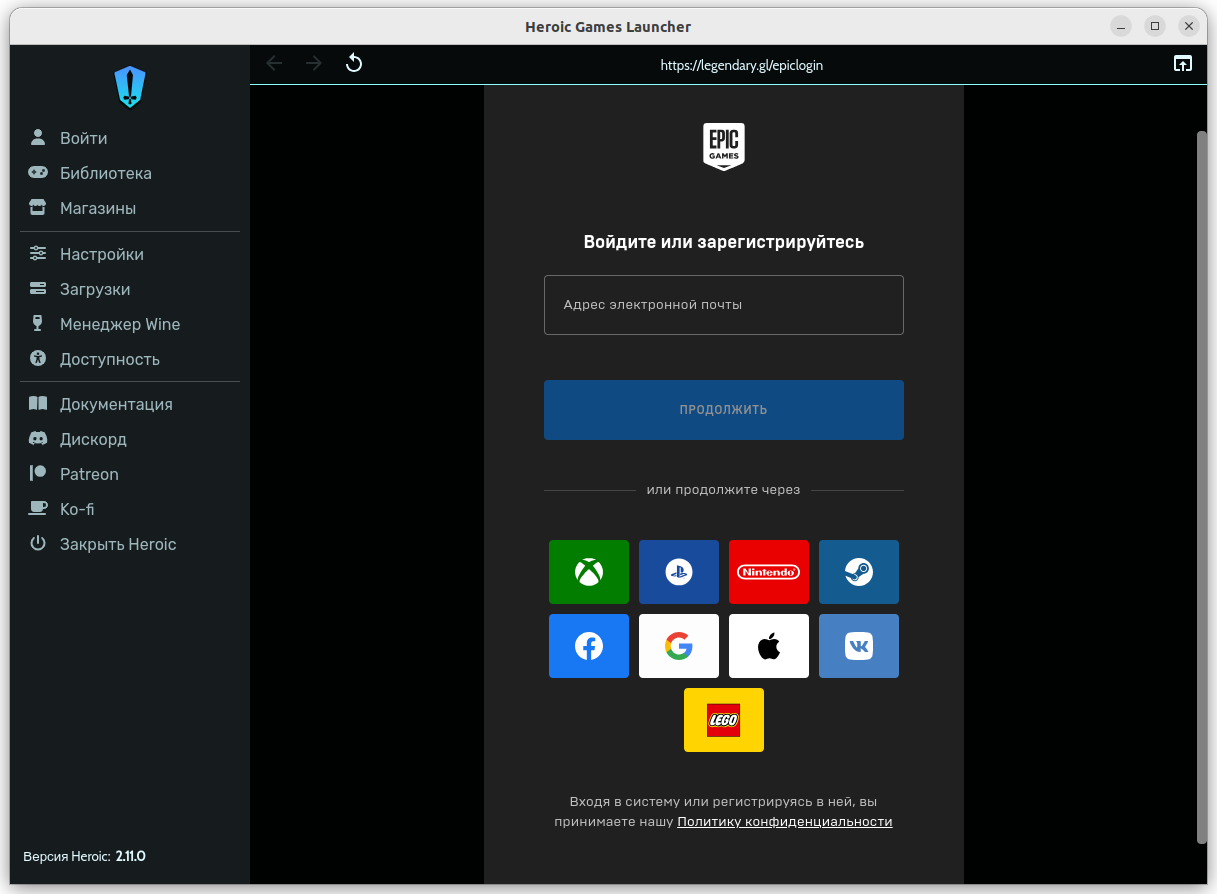
Heroic Games Launcher поддерживает одновременную авторизацию трех магазинов - Epic Games, GOG и Амазон.
¶ Установка и запуск игр
После авторизации вы можете перейти в вашу библиотеку, либо в магазины, чтобы приобрести в них интересующие вас игры. Библиотека в Heroic Games Launcher объединенная, показываются все игры из всех авторизованных магазинов, на каждой обложке в правом верхнем углу есть эмблема магазина, в котором игра была приобретена, для упрощения ориентировани. Вы можете выбрать, что именно показывать, а что скрыть, с помощью кнопки "Фильтр":
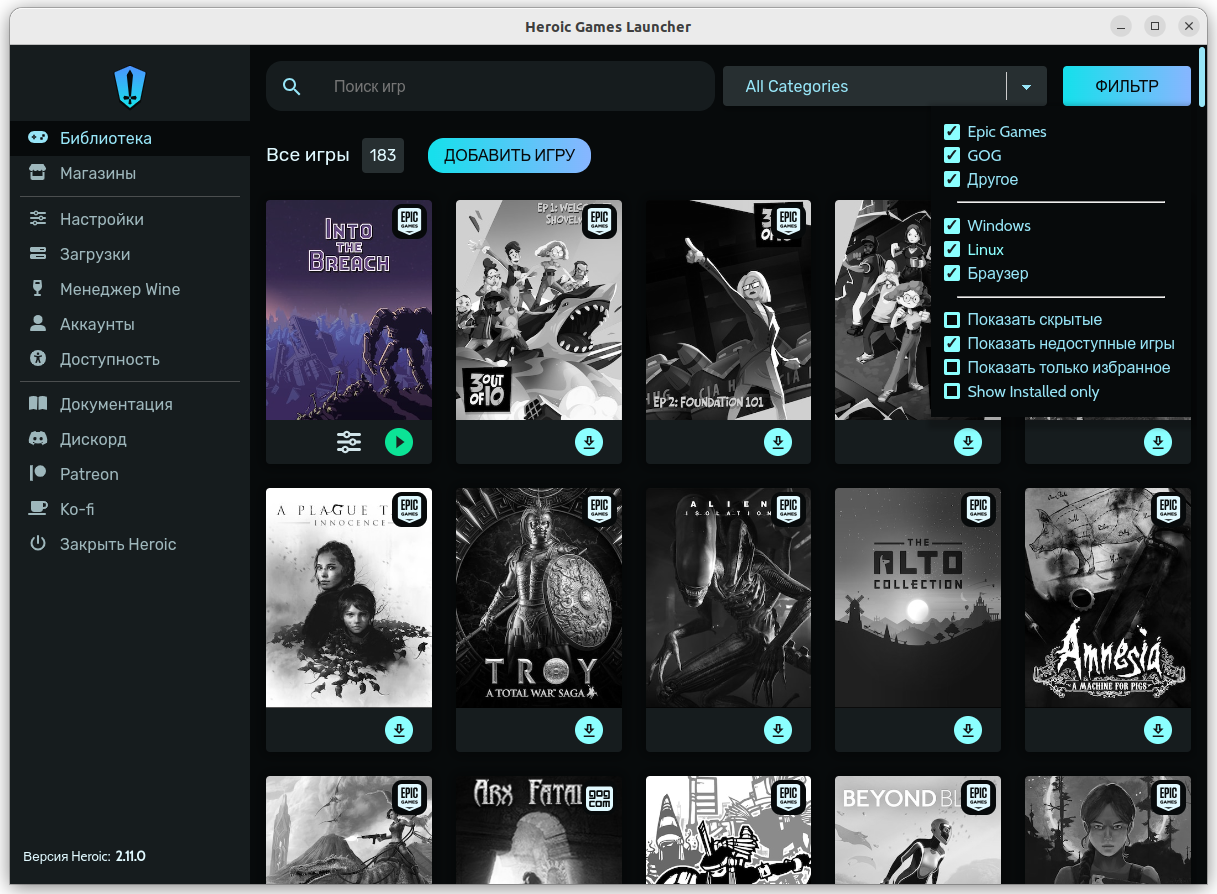
В настройках вы можете настроить лаунчер под себя, либо задать стандартные настройки эмуляции, указать диски и каталоги, в которых вы хотите хранить ваши игры:
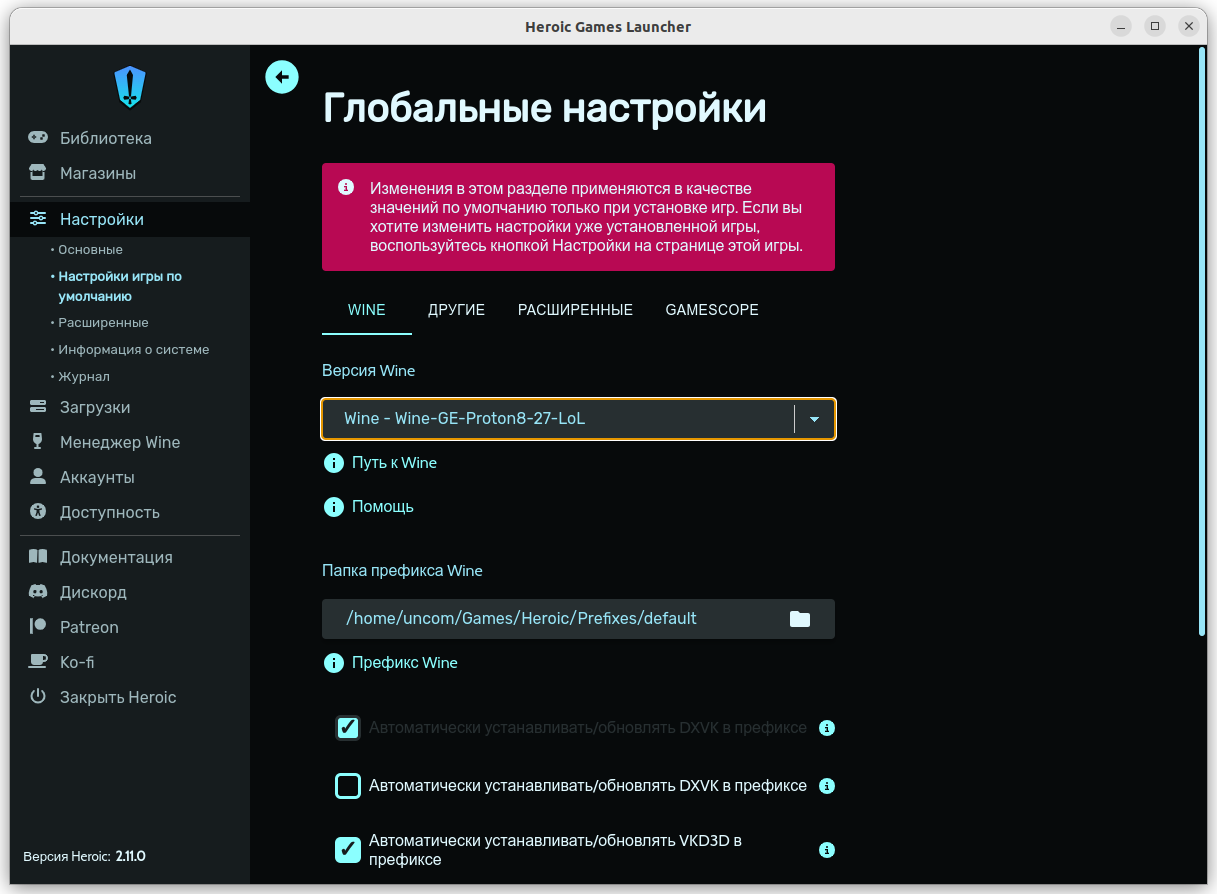
В разделе "Менеджер Wine" вы можете скачать и установить разные версии сред эмуляции Wine и Proton, либо удалить неактуальные. Из-за особенностей эмуляции в системах семейства Linux различные игры могут по-разному работать на разных версиях эмуляторов.
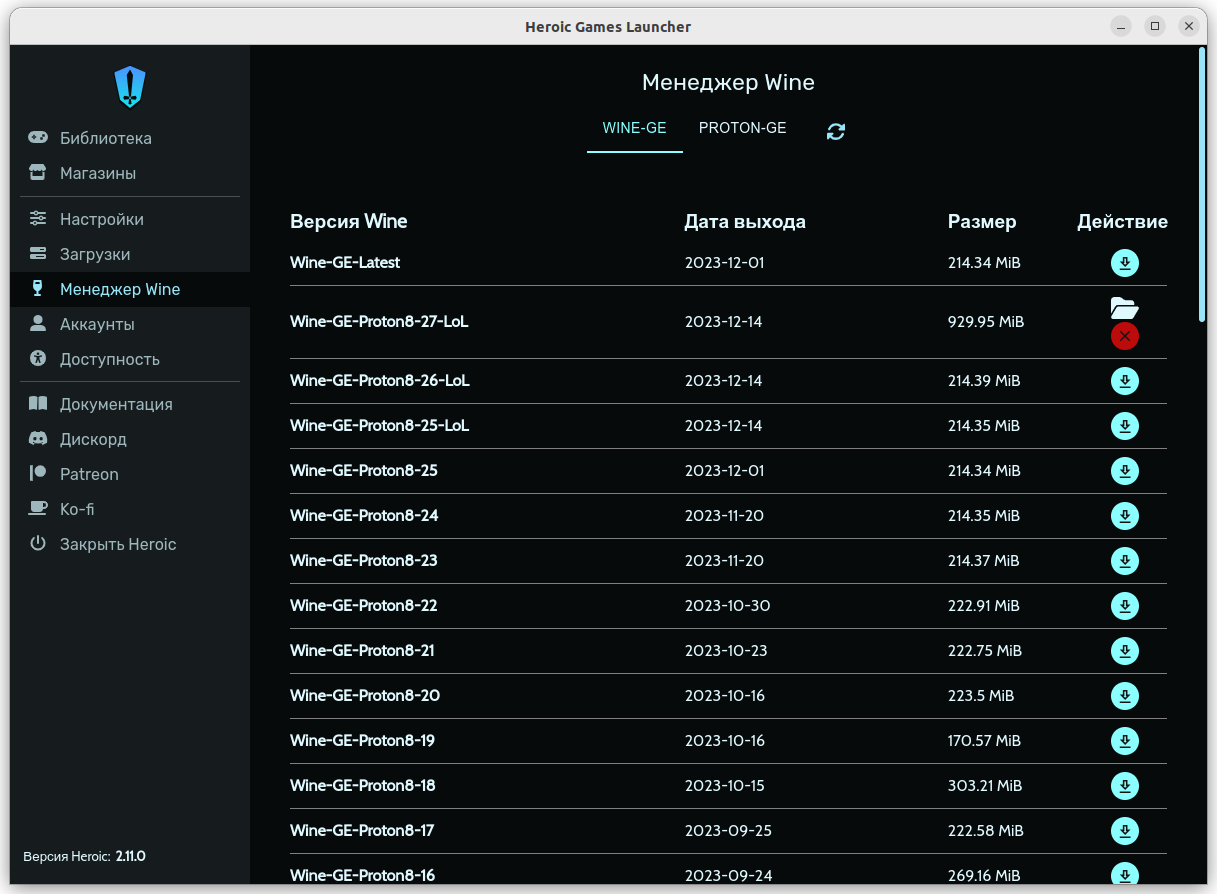
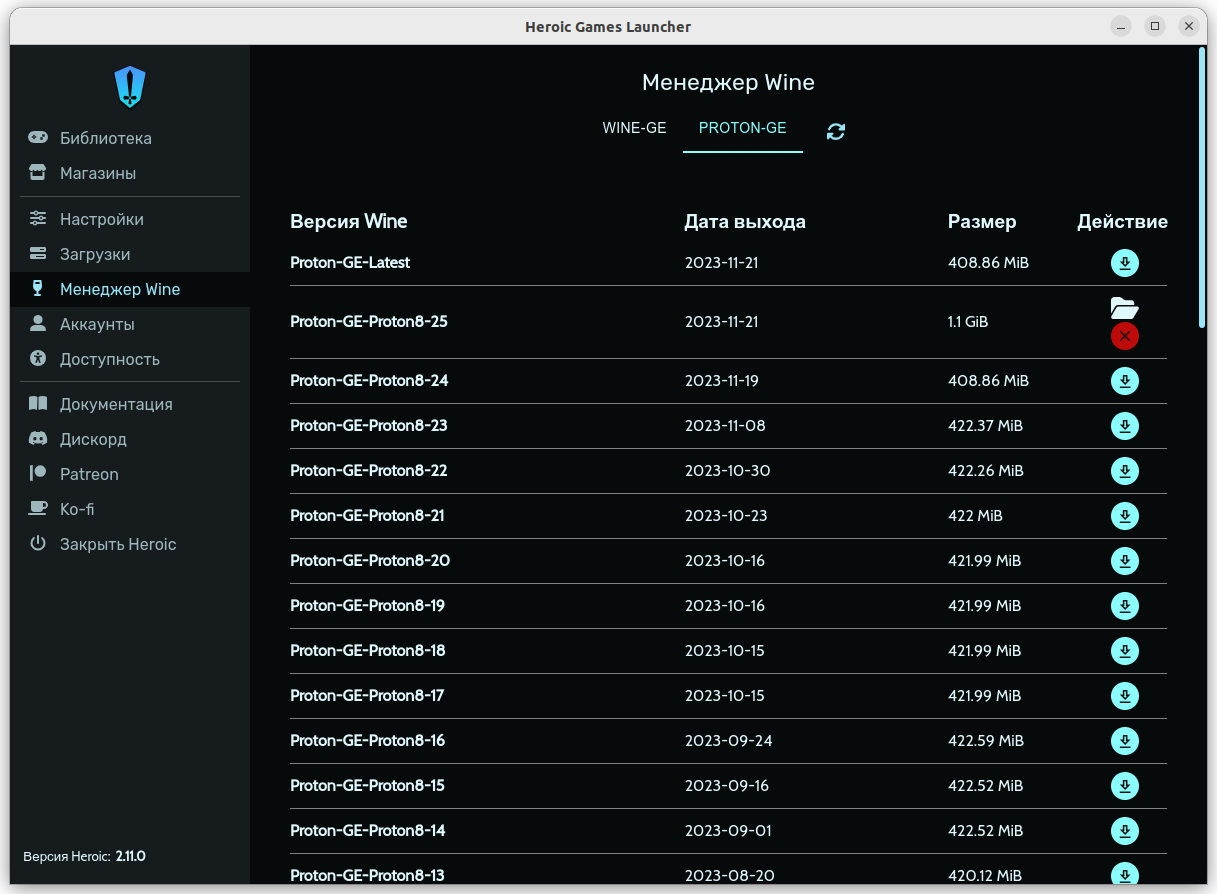
Игры скачиваются из библиотеки, как в любом другом лаунчере. Часть игр имеют нативные версии под Linux, и предупреждают об этом при установке. Вы можете выбрать, установить нативную версию, либо установить версию под Windows и использовать для запуска эмулятор:
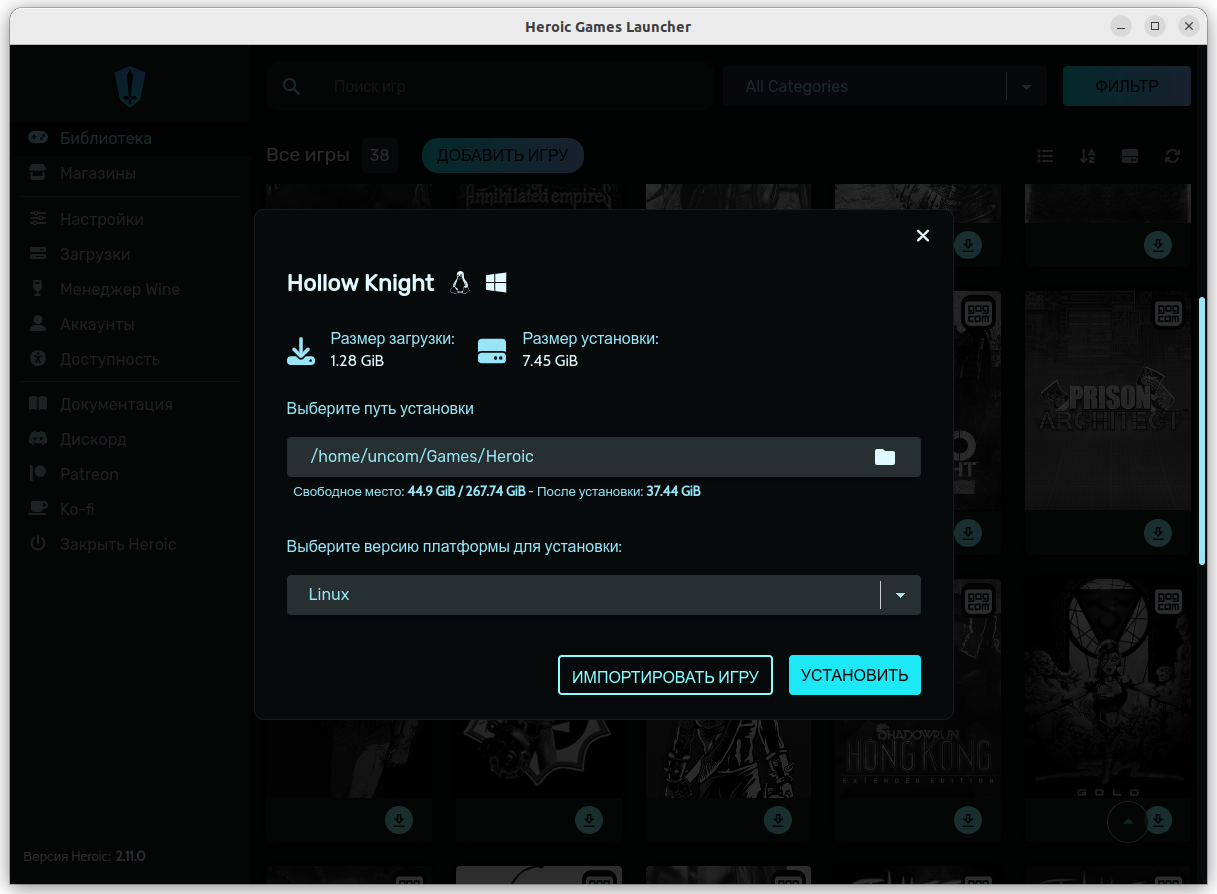
Давайте попробуем установить две игры из разных магазинов и запустить их через эмуляторы. Начнём с Into The Breach из Epic Games Store. Выберите игру в библиотеке (конечно, она должна быть вами приобретена), нажмите "Установить" и дождитесь окончания установки:
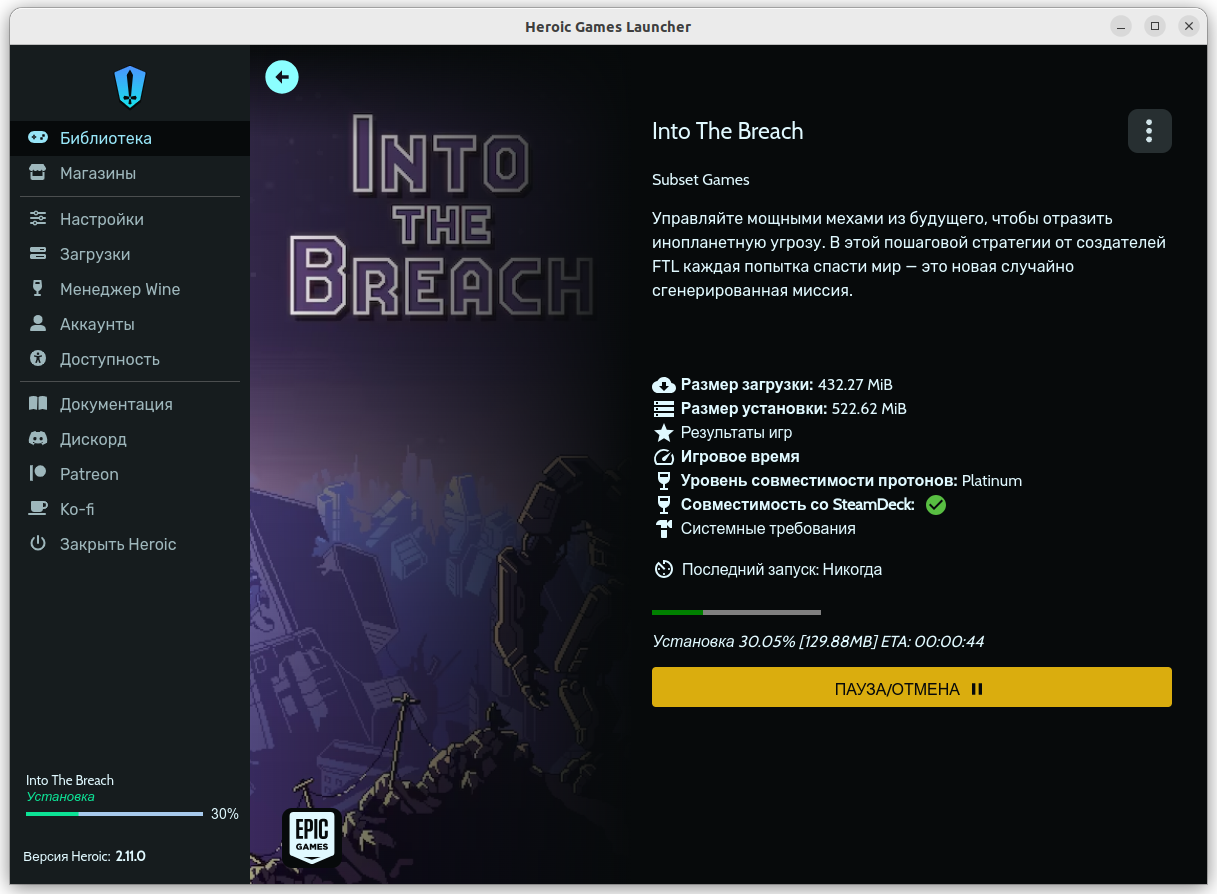
После установки игры вы можете произвести необходимые вам настройки, если необходимо, выбрать эмулятор и запустить игру:
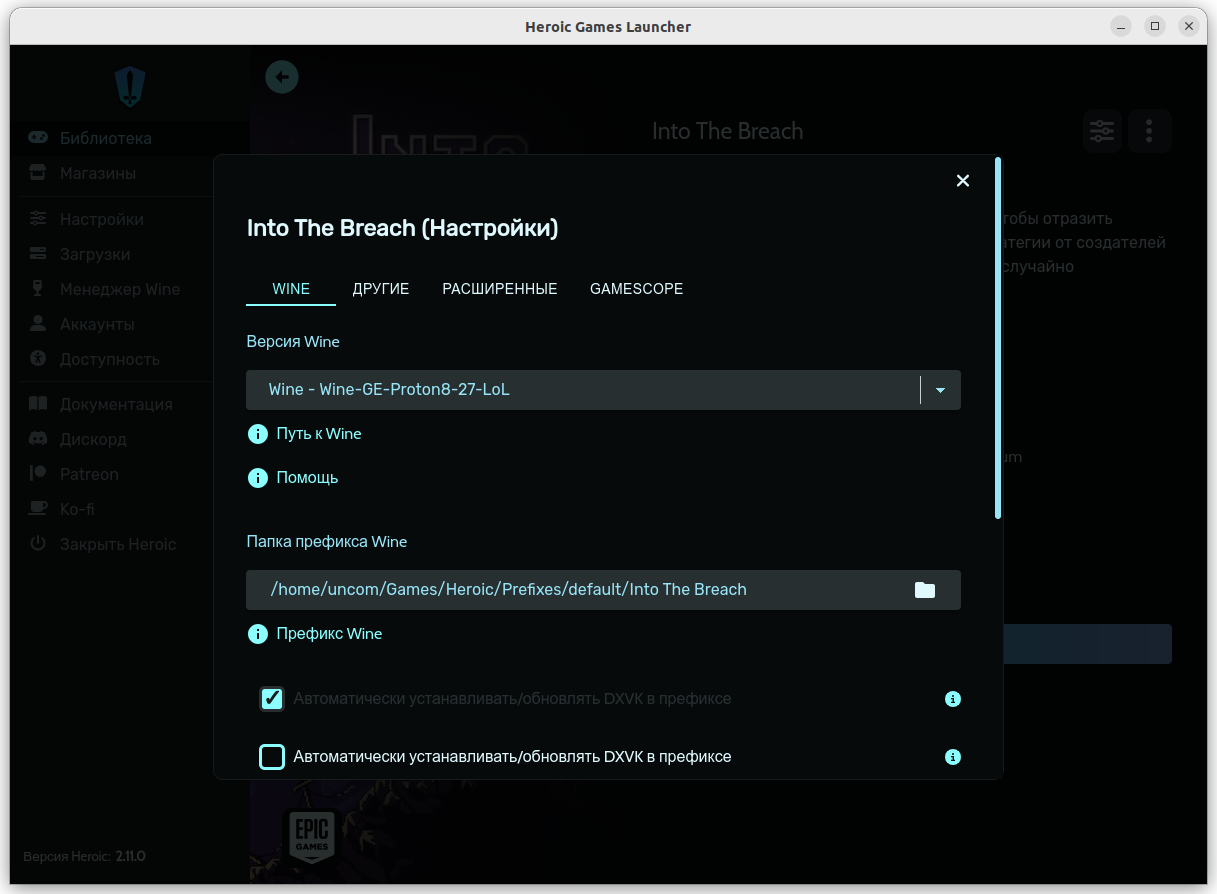
Если игра откроется в окне, в полноэкранный режим её следует разворачивать только через внутриигровые настройки. Как мы видим, игра корректно запустилась и работает:
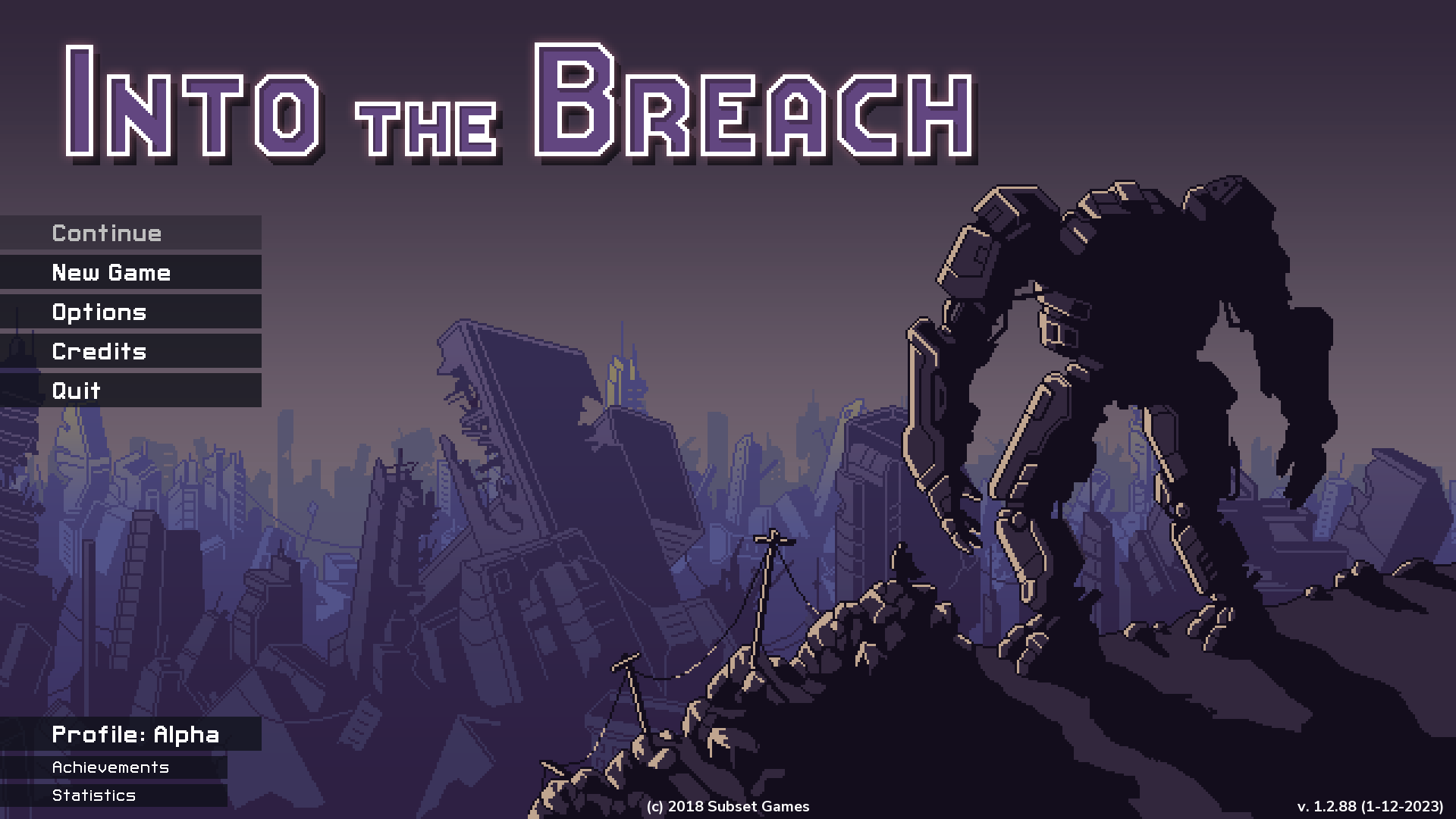
Аналогичным образом установим и запустим игру Katana Zero из магазина GOG:
